Включение и исключение назначений приложений в Microsoft Intune
В Intune можно определить, кто имеет доступ к приложению, назначив группам пользователей включение и исключение. Перед назначением приложению групп необходимо задать тип назначения для приложения. Тип назначения делает приложение доступным, обязательным или удаляет приложение.
Чтобы задать доступность приложения, необходимо включить и исключить назначения приложений для группы пользователей или устройств с помощью сочетания назначений групп включения и исключения. Эта возможность может быть полезна, когда вы делаете приложение доступным, включив большую группу, а затем сузите выбранные пользователи, также исключив меньшую группу. Меньшая группа может быть тестовой группой или группой руководителей.
Рекомендуется создавать и назначать приложения специально для групп пользователей и отдельно для групп устройств. См. сведения о добавлении групп для упорядочивания пользователей и устройств.
При включении или исключении назначений приложений существуют важные сценарии:
- Исключение имеет приоритет над включением в следующих сценариях того же типа группы:
Включение групп пользователей и исключение групп пользователей при назначении приложений
Включение групп устройств и исключение группы устройств при назначении приложений
Например, если вы назначите группу устройств группе пользователей Все корпоративные пользователи , но исключите членов из группы пользователей старших руководителей , все корпоративные пользователи , кроме сотрудников высшего руководства , получат назначение, так как обе группы являются группами пользователей.
- Intune не оценивает связи между группами пользователей и устройствами. Если вы назначаете приложения смешанным группам, результаты могут не быть нужными или ожидаемыми.
Например, если назначить группу устройств группе пользователей Все пользователи , но исключить группу устройств Все личные устройства , все пользователи получат это приложение. Исключение не применяется.
В результате не рекомендуется назначать приложения смешанным группам.
Примечание.
При задании назначения группы для приложения тип Not Applicable становится нерекомендуемым и заменяется функцией исключения группы.
Intune предоставляет предварительно созданные группы "Все пользователи" и "Все устройства" в Центре администрирования Microsoft Intune. Группы имеют встроенные оптимизации для вашего удобства. Настоятельно рекомендуется использовать эти группы для всех пользователей и всех устройств вместо групп "все пользователи" или "все устройства", которые вы можете создать самостоятельно.
Android enterprise поддерживает включение и исключение групп. Вы можете использовать встроенные группы "Все пользователи " и "Все устройства" для назначения корпоративных приложений Android.
Включение и исключение групп при назначении приложений
Чтобы назначить приложение группам с помощью назначения включения и исключения, выполните следующие действия.
Войдите в Центр администрирования Microsoft Intune.
Выберите Приложения>Все приложения. Отобразится список добавленных приложений.
Выберите приложение, которое нужно назначить. На панели мониторинга отображаются сведения о приложении.
В разделе Управление меню выберите Назначения.
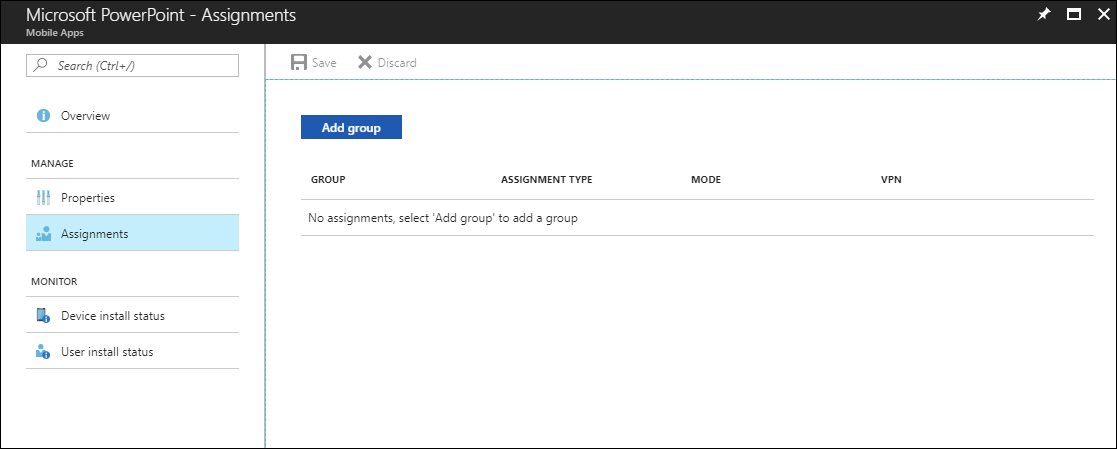
Выберите Добавить группу , чтобы добавить группы пользователей, которым назначено приложение.
В области Добавление группы выберите тип Назначения из доступных типов назначений.
Для типа назначения выберите Доступно с регистрацией или без нее.
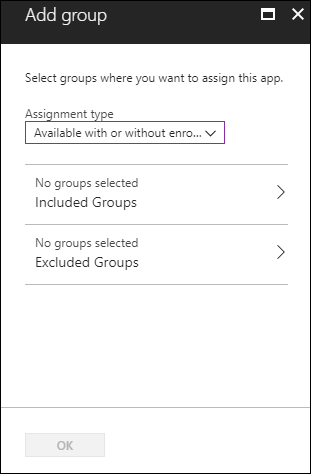
Выберите Включенные группы , чтобы выбрать группу пользователей, для которой вы хотите сделать это приложение доступным.
Примечание.
Если вы добавляете группу, если любая другая группа уже включена для определенного типа назначения, приложение будет предварительно выбрано и не может быть изменено для других типов назначений включения. Используемую группу нельзя использовать в качестве включенной группы.
Выберите Да , чтобы сделать это приложение доступным для всех пользователей.
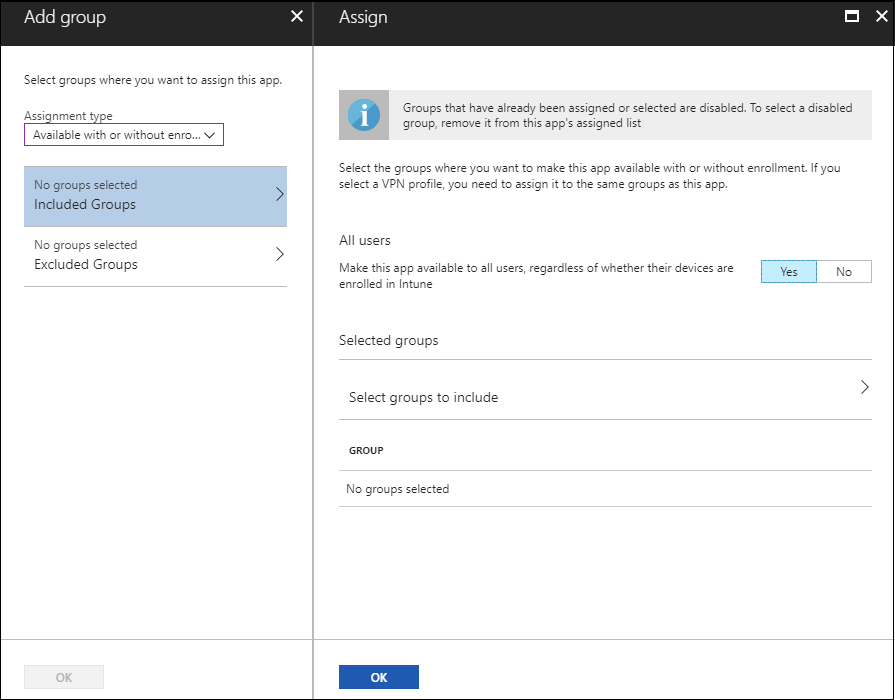
Нажмите кнопку ОК , чтобы включить группу.
Выберите Исключенные группы , чтобы выбрать группы пользователей, для которого вы хотите сделать это приложение недоступным.
Выберите группы для исключения. Это делает это приложение недоступным для этих групп.
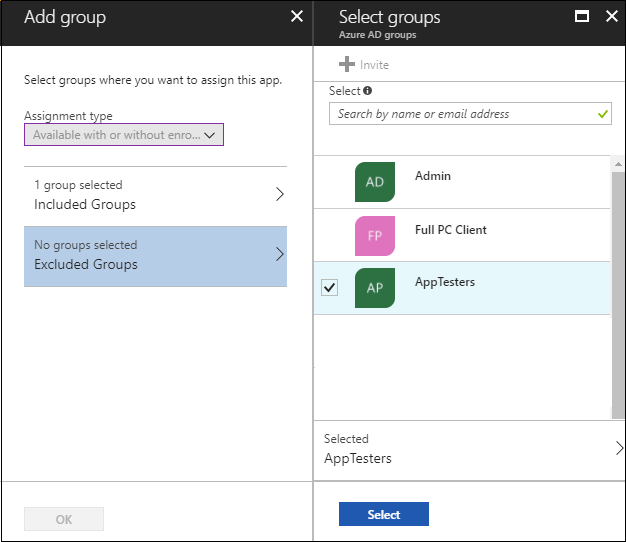
Нажмите кнопку Выбрать , чтобы завершить выбор группы.
В области Добавление группы нажмите кнопку ОК. Появится список назначений приложения.
Нажмите кнопку Сохранить , чтобы сделать назначения групп активными для приложения.
При выполнении назначений групп группы, которые уже были назначены, недоступны для изменения. Если вы хотите выбрать группу, которая в настоящее время недоступна, сначала удалите приложение из списка назначенных приложений.
Чтобы изменить назначения, в списке назначения приложения выберите строку, содержащую конкретное назначение, которое требуется изменить. Вы также можете удалить назначение, щелкнув многоточие (...) в конце строки, а затем выбрав Удалить.
Примечание.
Удаление назначения группы не приводит к удалению связанного приложения, за исключением выделенных, полностью управляемых и корпоративных устройств с рабочим профилем Android Enterprise. Установленное приложение останется на устройстве.
Чтобы изменить представление списка Назначения, группирование по типу назначения или по включению или исключению.
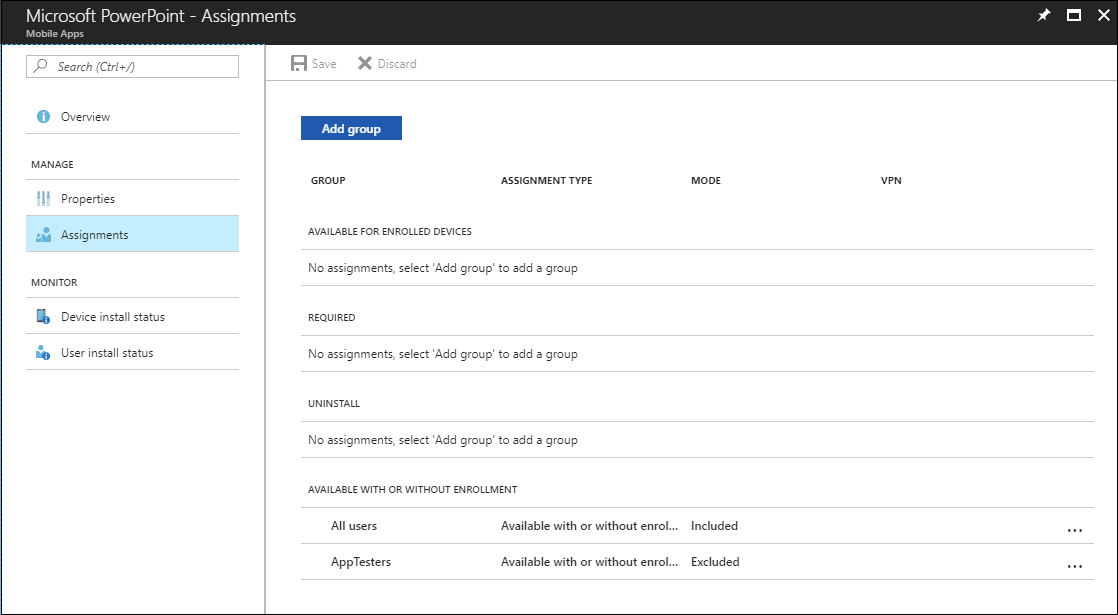
Дальнейшие действия
- Дополнительные сведения о включении и исключении назначений групп для приложений см. в блоге Microsoft Intune.
- Узнайте, как отслеживать сведения о приложении и назначения.
Обратная связь
Ожидается в ближайшее время: в течение 2024 года мы постепенно откажемся от GitHub Issues как механизма обратной связи для контента и заменим его новой системой обратной связи. Дополнительные сведения см. в разделе https://aka.ms/ContentUserFeedback.
Отправить и просмотреть отзыв по